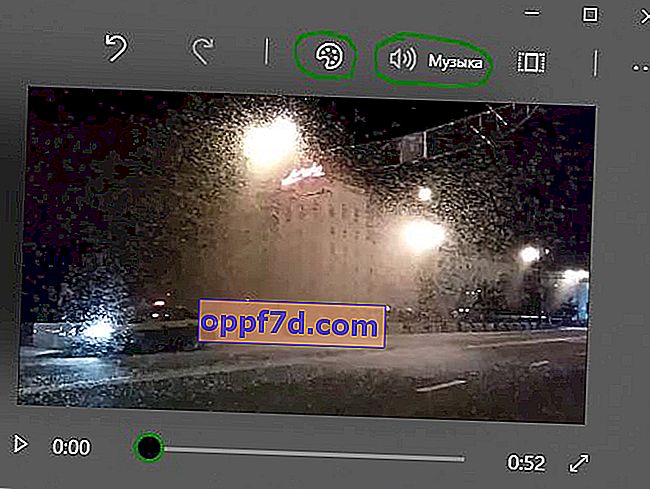Nástroje na strih videa, ktoré sú zadarmo, ľahko sa učia a sú málo funkčné. Adobe Premiere Pro alebo Sony Vegas sú všestranné, sú však platené a strašne ťažké sa ich naučiť, ak potrebujete spojiť, zlúčiť alebo zlúčiť videá a pridať hudbu na pozadí. Windows 10 sa skutočne snaží vytvoriť svoj vlastný vstavaný editor videa a fotografií. V predchádzajúcich článkoch som písal, ako orezávať video vo Windows 10 bez programov, ako robiť video z fotografií a hudby a ako nahrávať video z obrazovky počítača. Teraz prídeme na to, ako spojiť alebo zlúčiť niekoľko videí do jedného v systéme Windows 10 bez akýchkoľvek programov tretích strán.
Ako zlúčiť videá v počítači so systémom Windows 10
Krok 1 . Najskôr si vyberte, ktoré videá chcete zlúčiť, a vložte ich do samostatného priečinka, aby bolo všetko usporiadané a nedošlo k zámene. Napríklad som vytvoril priečinok na pracovnej ploche a umiestnil som tam videá, ktoré potrebujem skombinovať.

Krok 2 . Teraz otvorte aplikáciu „ Fotografie “ v systéme Windows 10. Ďalej prejdite na kartu „ Priečinky “ a kliknite na „ Pridať priečinok “. Vyberte priečinok s videami, ku ktorým sa chcete pripojiť.
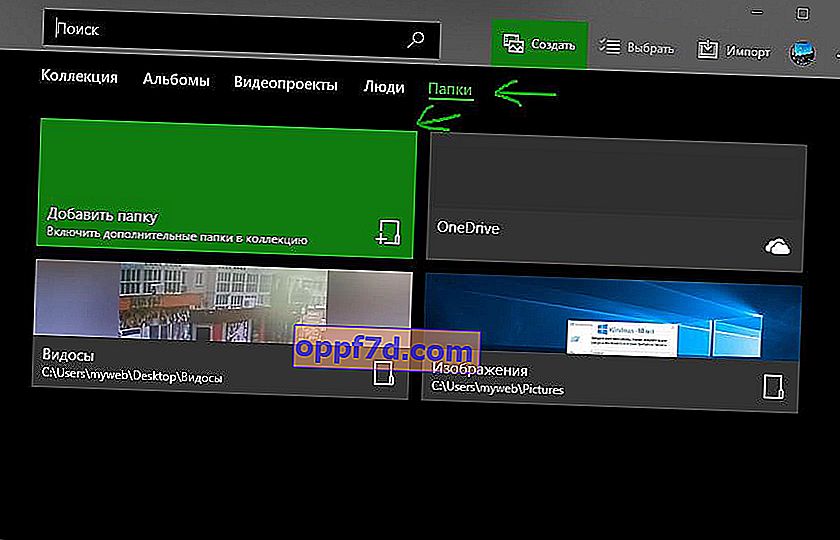
Krok 3 . Kliknite na tlačidlo Vytvoriť v hornej časti a vyberte možnosť „ Vlastné video s hudbou “. Ďalej vyberte videá, ku ktorým sa chcete pripojiť, a kliknite na tlačidlo „Vytvoriť“.
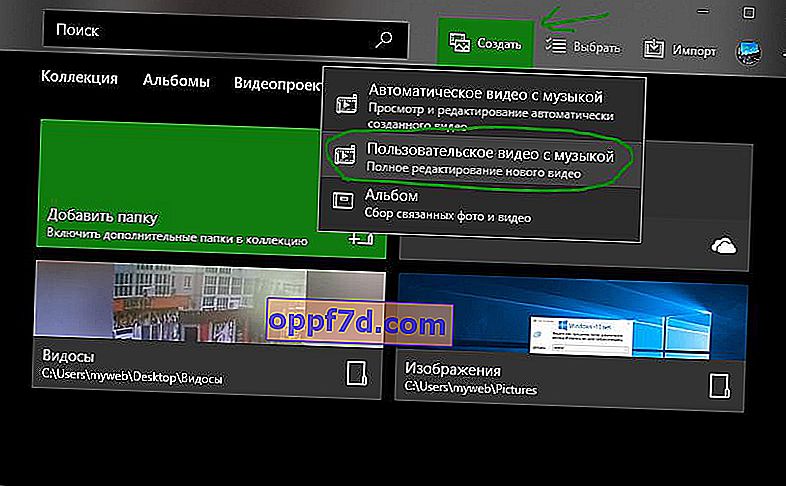
Krok 4 . Tu uvidíte napravo ukážku a môžete si všimnúť, že videá boli zlúčené, ale zmenšili sa, t.j. aplikácia Fotky automaticky orezala vaše videá a skrátila ich. Ak chcete uchovať videá tak dlho, ako boli v pôvodných súboroch, musíte ich odstrániť zo sekcie Storyboard a znova ich potiahnuť z knižnice projektu .

Krok 5 . Počas prehrávania videa si všimnete hudbu na pozadí a tému. Ak chcete toto všetko odstrániť, kliknite na hornú časť „ Hudba “ a vyberte možnosť NIE, kliknite na položku „ Motívy “ a vyberte položku NIE. Kliknutím na ďalšie na 3 bodky v rohu a výberom možnosti „ Exportovať alebo nahrať “ uložte svoje prepojené videá. Takto jednoducho je možné spájať, spájať alebo lepiť videá bez softvéru tretích strán vo Windows 10.